Sida loo isticmaalo Nadiifinta Disk-ga gudaha Windows 10
Isticmaale(Users) kasta oo Windows ah waa in uu la kulmay dhibaatadan mar mar, si kasta oo ay tahay inta ay le'eg tahay booska diskka ee aad heshay, waxaa had iyo jeer iman doona wakhti uu buuxin doono ilaa awoodiisa guud, mana heli doontid meel aad ku kaydiso xog badan. Waa hagaag(Well) , heesaha casriga ah, fiidiyowyada, faylasha ciyaaraha iwm. waxay si fudud u qaadanayaan in ka badan 90% meel ka mid ah darawalkaaga adag. Marka aad rabto in aad kaydiso xog badan, markaas waa in aad kordhisaa awoodda Hard Disk-gaaga oo ah arrin aad qaali u ah haddii aad i rumaysato ama aad u baahan tahay in aad tirtirto qaar ka mid ah xogahaagi hore oo ah hawl aad u adag oo aan cidina ku dhiiran. samee taas.
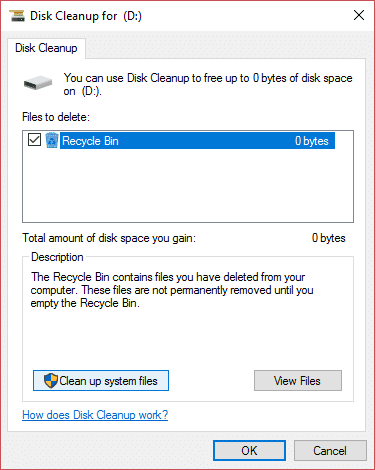
Hagaag, waxa jira dariiqa saddexaad, kaas oo ku xorayn doona qayb ka mid ah saxankaaga adag wax badan laakiin ku filan inuu ku siiyo meel yar oo aad ku neefsato dhawr bilood oo dheeraad ah. Habka aan ka hadleyno waa isticmaalka Disk Cleanup , haa si sax ah ayaad u maqashay, in kasta oo aan dad badani ka warqabin in ay dhab ahaantii xoreyn karto ilaa 5-10 gigabytes oo boos ah diskkaaga. Waxaad si joogto ah u isticmaali kartaa Nadiifinta Disk-ga(Disk Cleanup) si aad u yarayso tirada faylasha aan loo baahnayn ee ku jira saxankaaga.
Nadiifinta Disk(Disk Cleanup) -gu guud ahaan waxa ay tirtirtaa faylalka ku meel gaadhka ah, faylalka nidaamka, faaruqiyaan dib u warshadaynta(Recycle Bin) , ka saara noocyo kala duwan oo shay kale ah oo laga yaabo inaadan u baahnayn. Nadiifinta Disk- ga waxa kale oo ay la timaadaa cadaadis (Disk Cleanup)System cusub kaas oo cadaadin doona Windows binaries iyo faylalka barnaamijka si loo badbaadiyo booska diskka ee nidaamkaaga. Si kastaba ha ahaatee, annagoo aan wakhti lumin, aan aragno Sida Loo(How) Isticmaalo Nadiifinta Disk(Disk Cleanup) -ga gudaha Windows 10 iyadoo la kaashanayo casharrada hoos ku taxan.
Sida loo isticmaalo Nadiifinta Disk(Disk Cleanup) -ga gudaha Windows 10
Hubi inaad abuurto barta soo celinta(create a restore point) haddii ay wax qaldamaan.
1. Riix Windows Key + R ka dibna ku qor cleanmgr or cleanmgr /low disk (Haddii aad rabto in dhammaan xulashooyinka lagu saxo default) oo ku dhufo Enter .

2. Hadii aad nidaamkaaga ku leedahay wax ka badan hal qayb, waxaad u baahan tahay inaad doorato qaybta aad u baahan tahay si aad u nadiifiso( select the partition you need to clean) (guud ahaan waa C: drive) oo guji OK.

3. Hadda raac hababka hoos ku taxan ee waxa aad rabto inaad ku samayso nadiifinta saxanka:
Fiiro gaar(Note) ah: Waa in laguu soo galaa xisaab maamul ahaan si aad u raacdo casharkan.
Habka 1: Ku nadiifi faylasha loogu talagalay Koontadaada oo keliya Adigoo isticmaalaya Disk Cleanup(Method 1: Clean Up Files for Only Your Account Using Disk Cleanup)
1. Tallaabada 2 ka dib hubi inaad hubiso ama ka saar dhammaan walxaha aad rabto inaad ku darto Disk Cleanup.(check or uncheck all the items you want to include in Disk Cleanup.)

2. Marka xigta, dib u eeg isbedeladaada ka dibna riix OK.(click OK.)
3. Sug dhawr miridh ka hor inta aanu Disk Cleanup dhamaystirin hawsheeda.

Tani waa sida loo Isticmaalo Nadiifinta Disk-ga gudaha Windows 10(How to Use Disk Cleanup in Windows 10) laakiin haddii aad u baahan tahay inaad nadiifiso faylalka System -ka markaa raac habka xiga.
Habka 2: Nadiifi faylalka nidaamka adoo isticmaalaya Nadiifinta Disk(Method 2: Clean Up System Files Using Disk Cleanup)
1. Ku qor Disk Cleanup in Windows Search ka dibna ku dhufo natiijada raadinta.

2. Marka xigta, dooro darawalka(select the drive) aad rabto inaad ku shaqeyso Disk Cleanup.

3. Marka Disk Cleanup -ka uu furmo daaqadaha, dhagsii badhanka " Cleanup system files(Clean up system files) " ee ku yaala xagga hoose.

4. Haddii UAC ay ku soo darto, dooro Haa,(Yes,) ka dib mar kale dooro Windows C: drive oo guji OK.
5. Hadda calaamadi ama ka saar shayada aad rabto inaad ku darto ama ka saarto Disk Cleanup ka dibna riix OK.

Habka 3: Nadiifi Barnaamijka Aan La rabin Isticmaalka Nadiifinta Disk-ga(Method 3: Clean Up Unwanted Program Using Disk Cleanup)
1. Midig ku dhufo darawalka(Right-click on the drive) aad rabto inaad ku shaqeyso Disk Cleanup ka dibna dooro Properties .

2. Hoosta tabka Guud(General) , dhagsii badhanka Nadiifinta Disk-ga.(Disk Cleanup button.)

3. Mar labaad dhagsii badhanka " Nadiifinta faylasha nidaamka(Clean up system files) " ee ku yaal xagga hoose.

4. Haddii ay ku keento UAC , hubi inaad gujiso Haa.(click Yes.)
5. Daaqada soo socota ee furma, u gudub tabka More Options.( the More Options tab.)

6. Under Program and Features , guji " Nadiifinta(Cleanup) " badhanka.
7. Waxaad xiri kartaa nadiifinta diskka haddii aad rabto ka dibna ka saar barnaamijyada aan la rabin daaqada Programs and Features(uninstall unwanted programs from the Programs and Features window) .

8. Marka la sameeyo, xir wax walba oo dib u bilow PC-gaaga.
Tani waa sida loo isticmaalo Nadiifinta Disk-ga gudaha Windows 10 si aad u nadiifiso barnaamijyada aan la rabin (How to Use Disk Cleanup in Windows 10 to clean up Unwanted Programs ) laakiin haddii aad rabto inaad tirtirto dhammaan dhibcaha Soo celinta(Restore) marka laga reebo midka ugu dambeeya raac habka xiga.
Habka 4: Tirtir dhammaan barta soo celinta marka laga reebo kan ugu dambeeyay adoo isticmaalaya Nadiifinta Disk(Method 4: Delete all Restore Point except the latest one using Disk Cleanup)
1. Hubi inaad furto Disk Cleanup ee C: wad adigoo isticmaalaya mid ka mid ah hababka kor ku xusan.
2. Hadda dhagsii badhanka " Clean up system files " oo ku yaal xagga hoose. Haddii UAC(UAC) ay kuu keento dooro Haa( Yes) si aad u sii wado.

3. Mar labaad dooro Windows C: wadista(C: drive) , haddii loo baahdo oo sug dhowr daqiiqo si aad u soo dejiso Disk Cleanup.(Disk Cleanup to load up.)

4. Hadda u gudub More Options tab oo guji badhanka Nadiifinta( Clean up) ee hoos timaada " System Restore and Shadow Copies ".

5. Degdeg ayaa kuu furmaya oo ku weydiinaya inaad xaqiijiso ficiladaada, dhagsii Delete.(click Delete.)

6. Mar labaad dhagsii badhanka Delete Files si(Delete Files button) aad u sii wadato oo sug in Disk Cleanup -ka uu ka saaro dhammaan dhibcaha soo celinta marka laga reebo kii (elete all the Restore Points except the )ugu dambeeyay.(latest one.)
Habka 5: Sida loo Isticmaalo Nadiifinta Dheeraadka ah ee Disk-ga(Method 5: How to Use Extended Disk Cleanup)
1. Fur Command Prompt . Isticmaaluhu wuxuu samayn karaa tallaabadan isagoo raadinaya 'cmd' ka dibna taabo Gelida.

2. Ku qor amarka soo socda cmd oo ku dhufo Gelida(Enter) :
cmd.exe /c Cleanmgr /sageset:65535 & Cleanmgr /sagerun:65535

Fiiro gaar ah: (Note:) Hubi(Make) inaadan xidhin Command Prompt ilaa inta nadiifiyaha(Disk Cleanup) la dhammeeyo.
3. Hadda calaamadi ama ka saar shayada aad rabto inaad ku darto ama ka saarto Disk Cleanup ka(check or uncheck items you want to include or exclude from Disk Clean up) dibna riix OK.
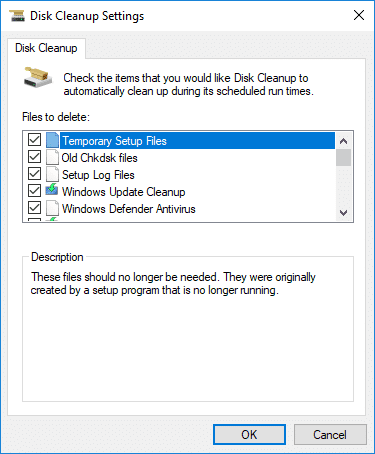
Fiiro gaar ah: (Note:)Nadiifinta Disk-ga(Disk Cleanup) Dheeraadka ah waxay helaysaa doorashooyin aad uga badan kuwa caadiga ah ee Nadiifinta Disk-ga(Disk Cleanup) .
4. Disk Cleanup hadda waxa ay tirtiraysaa shayada la doortay(Disk Cleanup will now delete the selected items) oo marka la dhammeeyo, waxaad xidhi kartaa cmd.

5. Dib u kici kombayutarkaga si aad u badbaadiso isbedelada.
lagu taliyay:(Recommended:)
- 3 Siyaabood oo lagu hubiyo in Disk-gu uu isticmaalo qaybta MBR ama GPT gudaha Windows 10(3 Ways to Check if a Disk Uses MBR or GPT Partition in Windows 10)
- Ku xidh Akoonka Microsoft Windows 10 Shatiga Dijital ah(Link Microsoft Account to Windows 10 Digital License)
- Daar ama dami sifada xasaasiga ah ee kiiska galleyda gudaha Windows 10(Enable or Disable Case Sensitive Attribute for Folders in Windows 10)
- Sida loo rakibo ama looga saaro Tools Graphics gudaha Windows 10(How to Install or Uninstall Graphics Tools in Windows 10)
Taasi waa waxa aad si guul leh u baratay sida loo isticmaalo Nadiifinta Disk-ga gudaha Windows 10( How to Use Disk Cleanup in Windows 10) laakiin haddii aad wali wax su'aalo ah ka qabto casharkan markaa xor u noqo inaad ku waydiiso qaybta faallooyinka.
Related posts
Sida loo socodsiiyo Disk Cleanup gudaha Windows 10
Nadiifi Disk adiga oo isticmaalaya Diskpart Clean Command gudaha Windows 10
Hagaaji Isticmaalka Is-waafajinta Telemetry ee Microsoft ee Isticmaalka Disk-sare ee Windows 10
4 siyaabood oo loo socodsiiyo Cilad Disk-ga ee lagu hubinayo Windows 10
Hagaaji High CPU iyo dhibaatada isticmaalka Disk ee Windows 10
Sida loo sameeyo Disk ama Drive gudaha Windows 10
Hagaaji Isticmaalka Disk-ga Sare ee WSAPPX gudaha Windows 10
Sida gabi ahaanba looga saaro McAfee Windows 10
Sida GPT Disk loogu badalo MBR Disk gudaha Windows 10
Dami Farsamaynta Soo Dhawaynta Qadka gudaha Windows 10
Hagaaji 100% Isticmaalka Disk-ga ee Maamulaha Hawsha gudaha Windows 10
Sida Looga Hortago Hard Disk-ga inuu ku seexdo gudaha Windows 10
Daar ama dami Kootada Disk-ga gudaha Windows 10
Sida loo Dejiyo Wadaagista Faylasha Shabakadda ee Windows 10
Ku hagaaji WaasMedicSVC.exe Isticmaalka Disk-ga Sare ee Windows 10
Daar ama dami Xoojinta Xadka Kootada Disk gudaha Windows 10
Ka hel aqoonsiga amniga (SID) ee isticmaalaha gudaha Windows 10
Sida loo socodsiiyo faylasha JAR Windows 10
Daar ama dami wax ku qorista Disk-ga gudaha Windows 10
Hagaaji Aan awoodin in laga tirtiro faylalka ku meel gaadhka ah gudaha Windows 10
